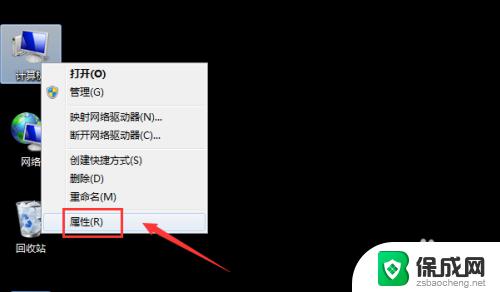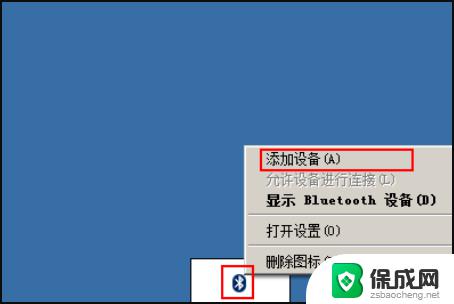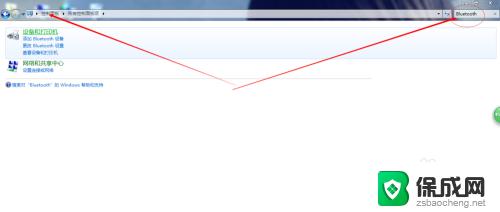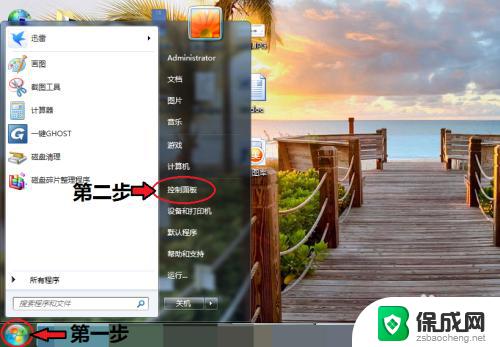w7怎么连接蓝牙 win7电脑如何连接蓝牙耳机
更新时间:2024-08-26 11:03:46作者:xiaoliu
在现代社会中蓝牙技术已经成为人们日常生活中不可或缺的一部分,在使用Win7电脑时,连接蓝牙耳机可以让我们更加便捷地享受音乐或通话。但是对于一些不熟悉技术的人来说,可能会觉得连接蓝牙设备是一件困难的事情。只要按照正确的步骤操作,连接蓝牙耳机并不复杂。接下来我们就来看看如何在Win7电脑上连接蓝牙耳机。
具体步骤:
1.在“开始”里点击“控制版面”,点击“硬件和声音”找到“添加设备”。
如图。
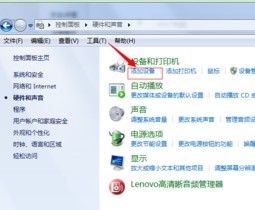
2.之后再选择要添加的蓝牙耳机 。
3.系统就会提示正在与蓝牙适配器连接 ,然后提示添加成功。

4.点击“开始”-“设备和打印机”,就可以看到添加的蓝牙耳机了,如图。

5.在蓝牙耳机上点击右键,选择“属性”。在弹出的窗口中选择“服务” ,如图。
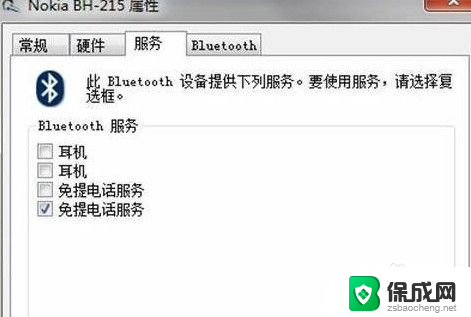
6.耳机的选项并没打√,就无法使用蓝牙耳机听音乐了。要勾选,勾选后系统会提示安装驱动,驱动安装成功后,在系统右下角找到喇叭图标点击右键-【播放设备】,就看到蓝牙音频选项了。
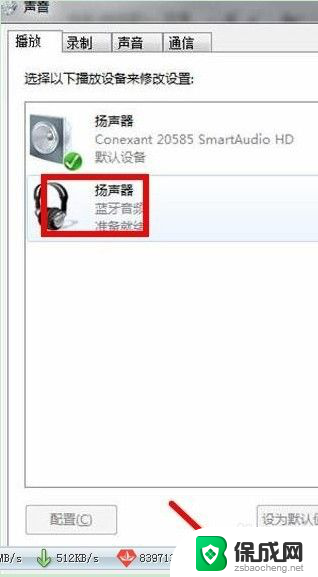
以上就是w7如何连接蓝牙的全部内容,如果你也遇到同样的情况,那么请参照小编的方法来处理,希望这对你有所帮助。